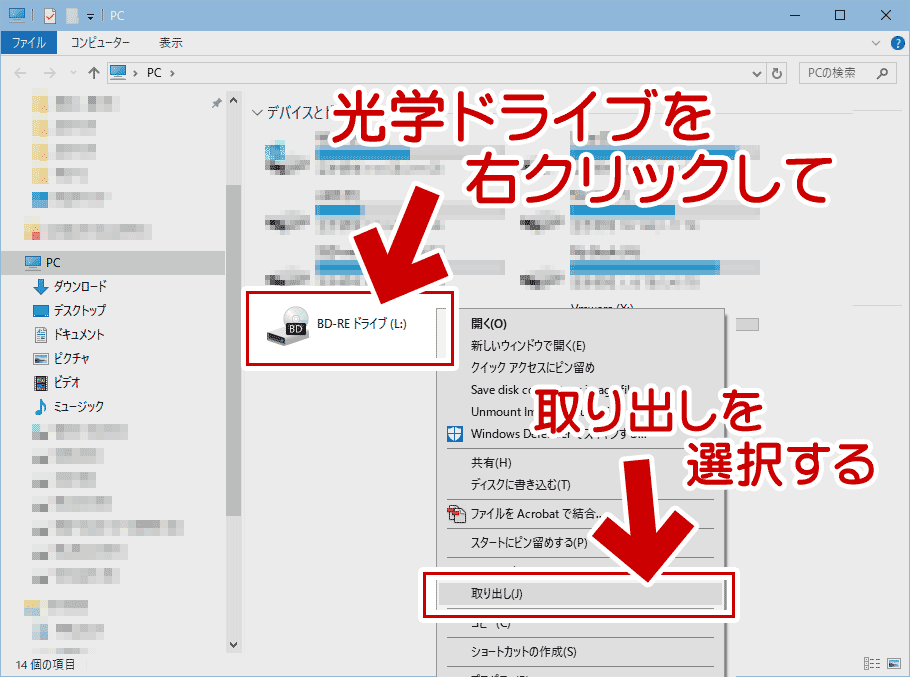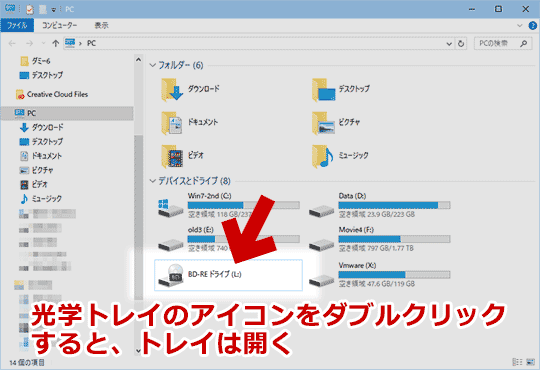2017.08.27:「イジェクトボタンを10秒ほど長押ししてみる」を追記。
2017.07.09: 初出
このページでは、Windows10でDVDやブルーレイなどの「光学ドライブ」のトレーが開かない、本体側からイジェクトボタンを押しても開かない場合の対処方法を紹介しています。
イジェクトボタンを(物理的に)押して開く方法
イジェクトボタンを1~2秒ほど長押ししてみる
- Windows7時代はイジェクトボタンを軽く「チョン」と押しただけでDVDやブルーレイのトレイは開いたのですが、Windows10ではイジェクトボタンを1秒以上長押しする必要があるようです。
イジェクトボタンを10秒ほど長押ししてみる
- 「省電力設定有効」+「スリープ復帰後」など特殊な条件が重なると、一部のマザー (というかパーツの組み合わせ?) ではイジェクトボタンの「10秒長押し」が必要な場合がある事も確認しました。
物理的なボタンの挙動が変わっているのはちょっと盲点ですね(^_^;
Windows上での操作方法
以下いずれかの方法で、Windows上から光学トレイを開くことが可能です。
2-1. エクスプローラーで「取り出し」を選択する
2-2. 光学ドライブのアイコンをダブルクリックする
光学ドライブのアイコンが表示されない場合
DVDやブルーレイのドライブアイコンがエクスプローラー上に表示されない場合は、以下の手順を行ってみます。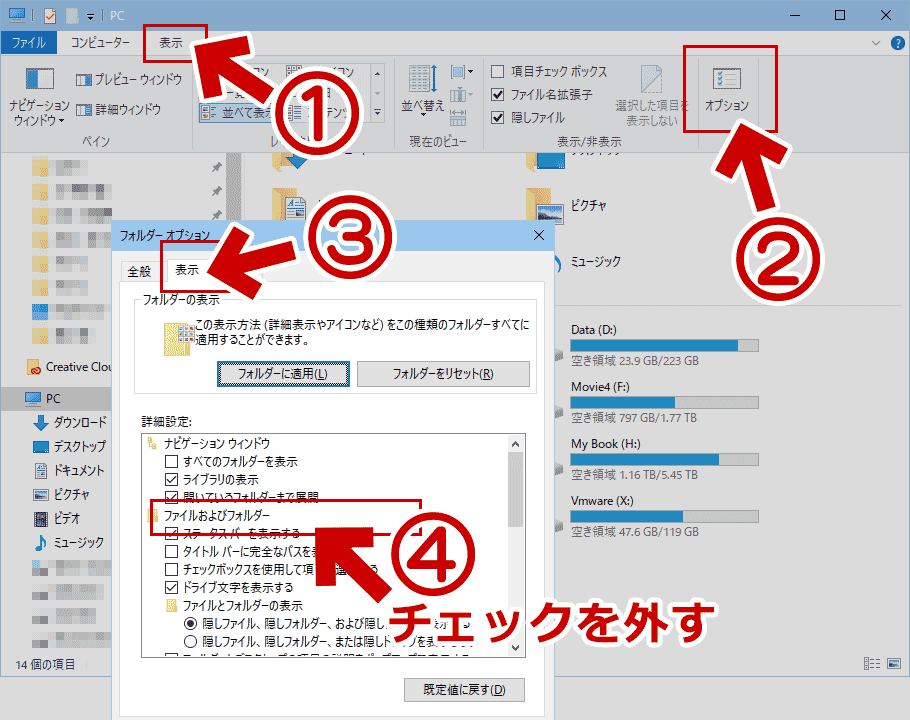
▲クリックで拡大
- 上部メニューバーで「表示」を選択する
- 開いたメニューから「オプション」を選択
- 「フォルダーオプション」が開いたら「表示」タブを選択
- 「空のドライブは表示しない」のチェックを外す
- 「フォルダーオプション」の画面下部の「OK」を押す
基本的な手順は以上です。
以下、まだ開くことが出来ない場合の対処方法です。
まだ開くことが出来ない場合 その1
Windows を完全シャットダウンしてコンセントや周辺機器を抜き、1~5分ほどPCを放置し、PCを完全放電させてみましょう。
(ノートPCの場合、バッテリーを外す必要あります。)
完全シャットダウンさせる手順
サイト内関連ページ
Windows 10で「完全シャットダウン」を実行する方法
PCに電気的なトラブルが発生し「内部パーツやデバイス類が正常に作動できなくなっていた」場合などでこの方法が有効です。
まだ開くことが出来ない場合 その2
光学トレイの「強制イジェクト」を利用します。
▲クリックで拡大
通常のイジェクトボタンの近くにある「小さな穴」が「強制イジェクト」です。
穴の部分の拡大写真
▲クリックで拡大
ここに針金のような細い棒を突っ込みます。
まずクリップを曲げた物など、細い針金のようなものを用意します。
▲クリックで拡大
シャーペンの芯などの折れやすい物や、針のような先端が尖った極端に細い物は避けましょう。
この穴にクリップを曲げた物などを軽く押し込んでやれば・・・
▲クリックで拡大
光学トレイは強制的に開きます。
- 注意:毎回のように強制イジェクトボタンのお世話になる必要がある場合、その光学ドライブは故障している、もしくは接続不良が発生していると判断した方がよいかと思われます。
- 可能であれば、PC内のケーブルや接続ポートを差し替えてみましょう。
どうしても直らない場合は光学ドライブを買い換えるか、お店に修理に出してみましょう。
その他
以下は稀なケースです。
- 光学ドライブのトラブルが「マザーボードのBIOSをアップデートした後から」という場合は、光学ドライバやマザーのチップセットドライバの入れ直しが必要かもしれません。(最悪の場合は光学ドライブのファームウェアもアップデートする必要があるかもしれません)
- IRSTeなどをインストールしている場合では、IRSTeの削除が必要になるケースもあるかもしれません。
サイト内関連: IRSTeを完全に削除・アンインストールする方法
このページの情報は以上です。
あとがき:
Windows7からアップグレードしたWindows10に注意
この「光学トレイが開かない」という現象 (というか1秒長押しが必要なケース) は、どうやら Windows7からアップグレードしたWindows10で多く発生するようです。
※単に「イジェクトボタンを1秒以上長押し」がWindows10の仕様なのかもしれません。
手元のメインPCは Windows10 へアップグレードした直後からこの問題が発生していましたが、最近になってセカンドPCや、知人PCでも同じ症状が発生している事がわかり、かなり多くのPCで同じ問題が起きていると感じたのでこのページを作成しました。